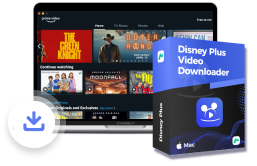Disney+ verfügt über eine große Sammlung beliebter Film- und Fernsehserien, darunter Disneys klassische Zeichentrickfilme, Pixar-Filme, Marvel-Serien, Star Wars-Serien und vieles mehr. Wenn Sie Disney+ auf Ihrem Samsung TV in bester Bild- und Tonqualität sehen möchten, können Sie die vier unten beschriebenen Methoden ausprobieren. Jede Methode ist einfach und praktikabel, also probieren Sie sie aus!
Nicht verpassen:
3 Methoden zum Disney Plus Dowload auf PC – Ganz einfach!
Disney Plus auf TV ansehen: 6 einfache Methoden zur Einrichtung
Methode 1. Disney Plus App auf Samsung TV installieren
Wenn Sie ein TV-Gerät der Samsung K-Serie gekauft haben, das nach 2016 hergestellt wurde, können Sie die Disney Plus App direkt auf Ihrem Samsung TV installieren, nachdem Sie eine WiFi-Verbindung haben. Nachdem Sie eine Disney-Konto erstellt und Premium abonniert haben, können Sie sich bei Ihrem Konto auf TV anmelden und Filme oder Fernsehsendungen direkt auf Ihrem Fernsehgerät anschauen. Folgen Sie jetzt unserer Anleitung und los geht!
Voraussetzungen für die Nutzung der Disney+ App auf Samsung TV:
- Samsung TV ab der K-Serie (Herstellungsjahr 2016) mit Smart Hub Funktion
- Internetverbindung
- Disney+ Account mit Premium Abo – aktuelle Preise finden Sie auf der Disney+ Website
Wenn Sie die Serie Ihres Samsung TV nicht kennen, könne Sie den TV-Typ am Modellcode Ihres Fernsehers ablesen.
Schritt 1. Schalten Sie Ihren Samsung TV ein und wählen Sie die Taste „Suchen“ in der oberen rechten Ecke des Bildschirms, nachdem der Fernseher mit Wifi verbunden ist.
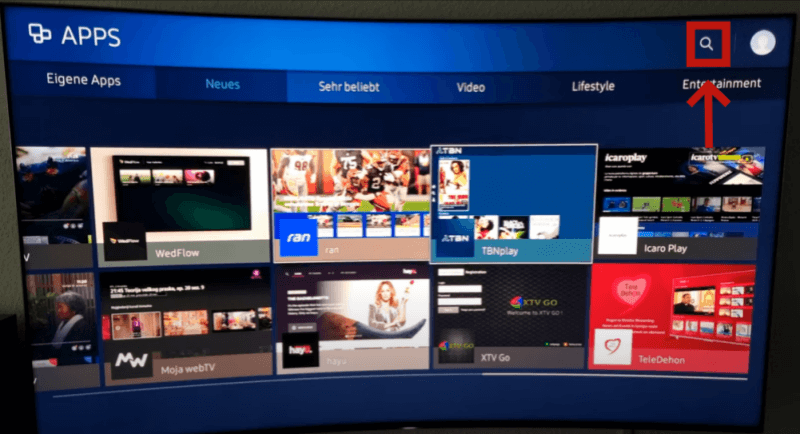
Schritt 2. Klicken Sie auf die Schaltfläche „Installieren“, um das Herunterladen und die Installation der Disney+ Software auf Ihrem Samsung TV zu starten.
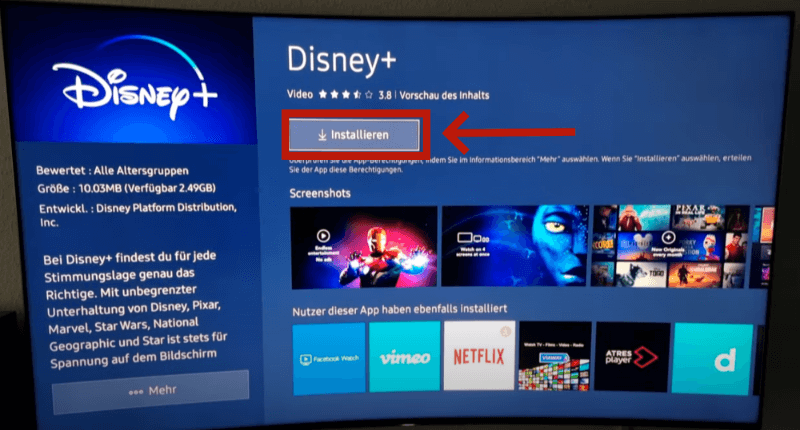
Schritt 3. Sobald die Installation abgeschlossen ist, öffnen Sie die Disney+ App. Wenn Sie noch kein Konto haben, können Sie auf „Registrieren“ klicken, um Premium zu abonnieren. Wenn Sie bereits ein Abo haben, klicken Sie auf „Anmelden“ und folgen Sie der Anweisung von Disney.
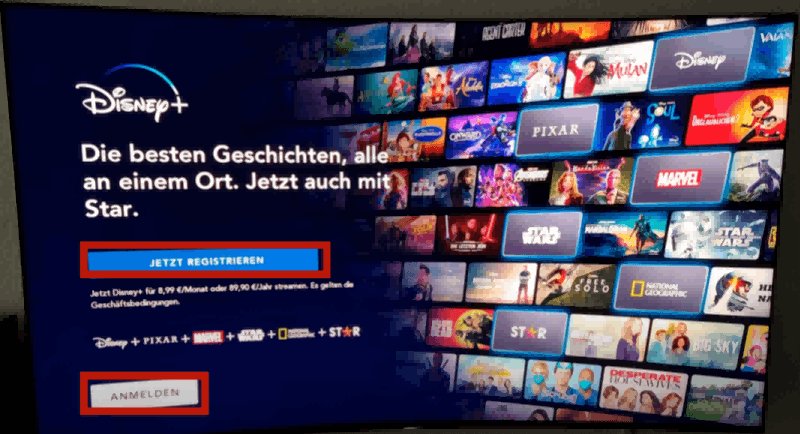
Schritt 4. Nachdem Sie sich angemeldet haben, können Sie nun Ihre Lieblings-Disney-Videos auf Ihrem Samsung TV ansehen.
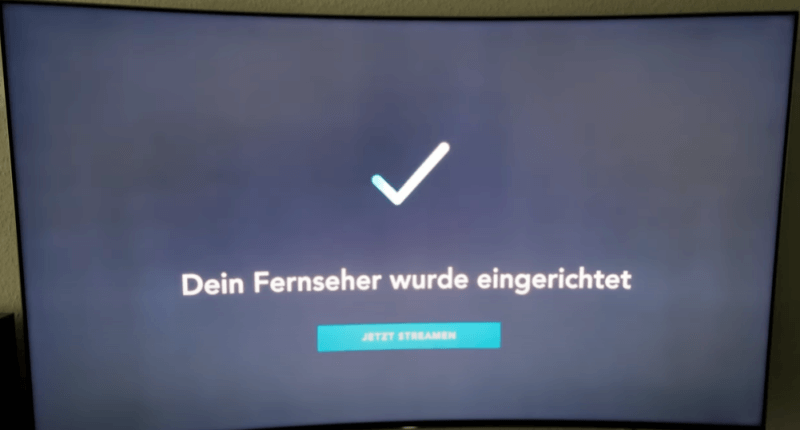
Wenn Ihr Samsung TV jedoch die Installation der Disney+ App nicht unterstützt oder Ihr Wifi keine Verbindung zu Ihrem Samsung-Fernseher herstellen kann, dann können Sie die folgende Methode ausprobieren.
Hinweis: In diesem Artikel erfahren Sie auch, wie Sie die Disney Plus App auf andere Geräte herunterladen können: Disney Plus App downloaden für Windows PC/Mac/Android/iOS
Methode 2. Disney Plus auf Samsung TV übertragen mit MovPilot [🔥]
Wenn Sie mit Internet-Problemen konfrontiert sind, während Sie Disney Plus auf Ihrem Samsung-TV ansehen, dann die Videos ruckeln. Oder Ihr Fernseher unterstützt das Herunterladen von Disney Plus einfach nicht, brauchen Sie nun MovPilot Disney Plus Video Downloader. Nachdem Sie das Video durch MovPilot in das MP4- oder MKV-Format heruntergeladen haben, können Sie das Disney-Video auf Ihren Samsung-TV übertragen und es offline ansehen. MovPilot ist in der Lage, Videos dauerhaft in HD und Dolby 5.1-Surround-Sound zu speichern, so dass Sie sich keine Sorgen um Qualitätsverluste machen müssen.
Hauptfunktionen von MovPilot Disney Plus Video Downloader:
- Disney Plus Filme mit 5X Geschwindigkeit in MP4/MKV herunterladen
- Alle Originaltöne und Untertitel in verschiedenen Sprachen beibehalten
- Dolby Atmos 5.1 Surround Sound mit beste Audio-Qualität erhalten
- Alle Disney+ Downloads speichern und sie jederzeit und überall abspielen
- Integrierter Browser für Disney+ ist ganz einfach zu nutzen
So kann man Disney Plus Videos mit MovPilot auf Samsung TV übertragen
Schritt 1. Laden Sie MovPilot Disney Plus Video Downloader herunter und installieren Sie den. Melden Sie sich dann bei Ihrem Disney-Konto an.
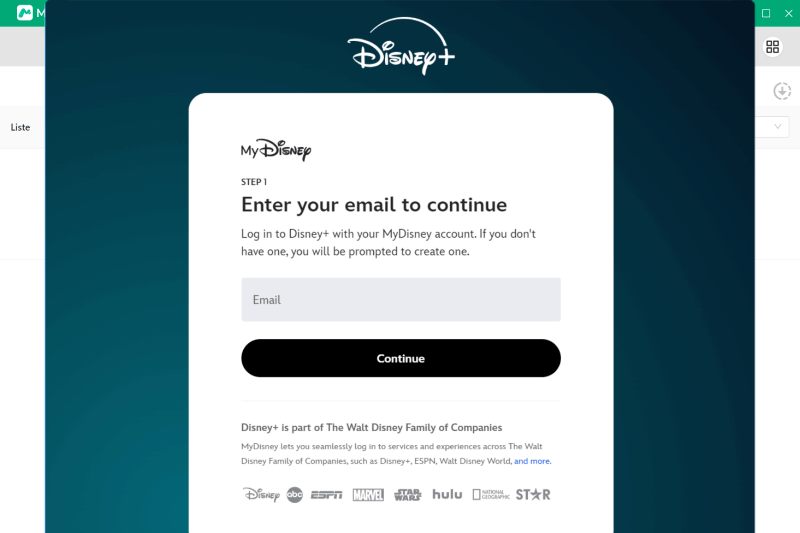
Schritt 2. Geben Sie ein Stichwort oder eine Video-URL in die Suchleiste ein, um das Video zu finden, das Sie herunterladen möchten.
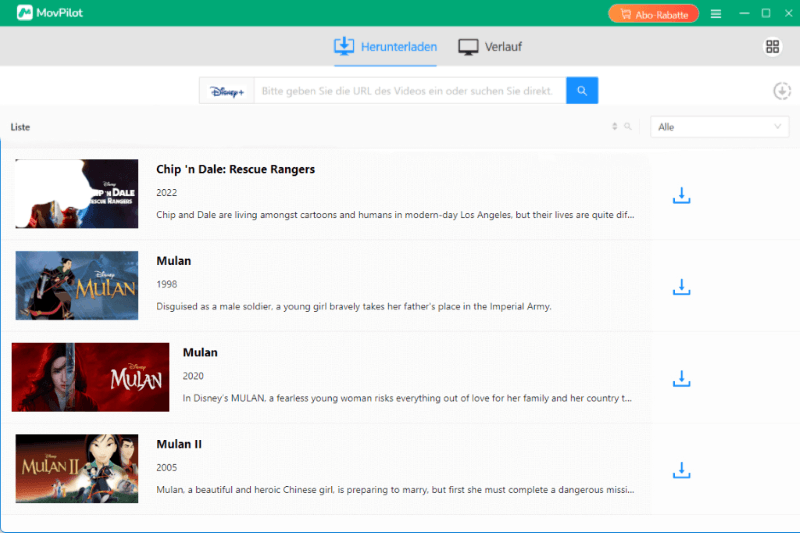
Schritt 3. Wählen Sie das Videoformat, das Untertitelformat, die Untertitelsprache, die Sprache der Audiospur usw. MovPilot unterstützt eine Vielzahl von benutzerdefinierten Einstellungen.
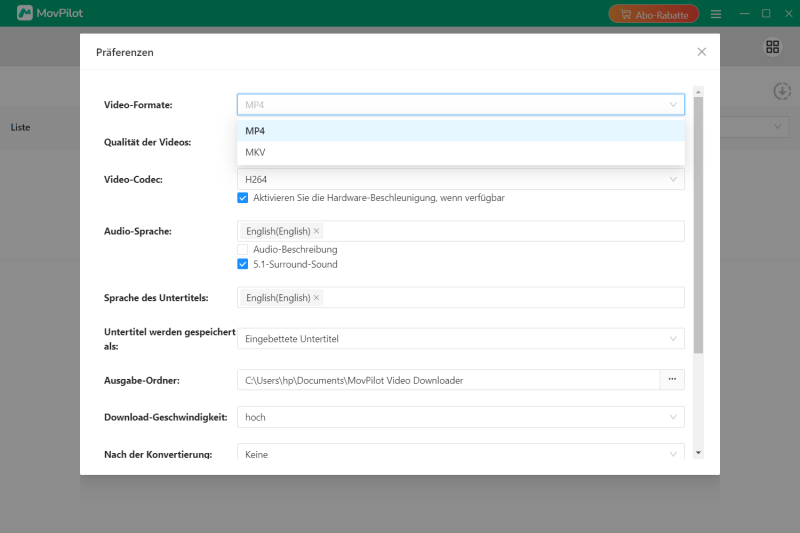
Schritt 4. Wählen Sie das Video aus, das Sie herunterladen möchten, und fügen Sie es der Download-Warteschlange hinzu. Klicken Sie auf „Herunterladen“, um den Download zu straten.
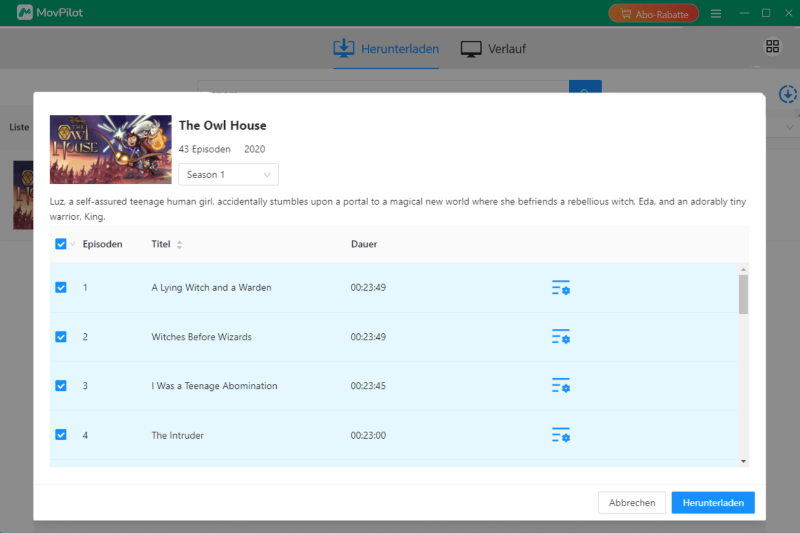
Schritt 5. Am Ende des Downloads finden Sie den heruntergeladenen Film unter „Verlauf“. Sie können auf die Ordnerschaltfläche neben dem heruntergeladenen Inhalt klicken, um den Videospeicherplatz zu öffnen.
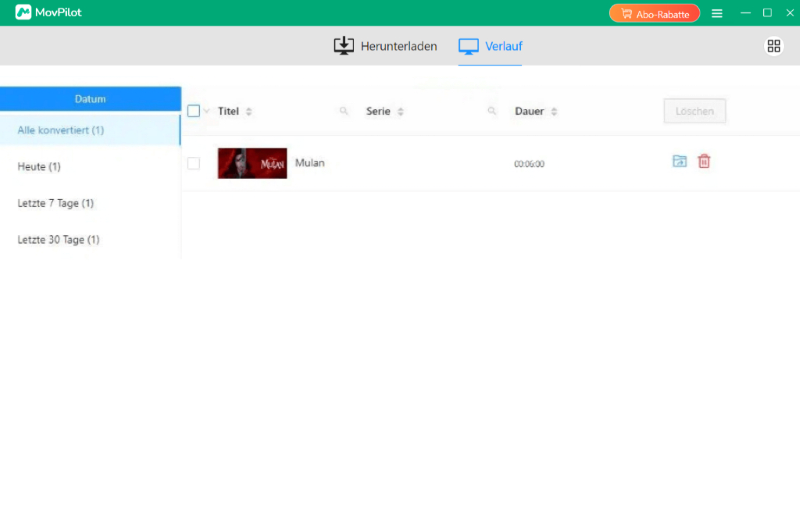
Schritt 6. Finden Sie das heruntergeladene Video im Ordner und schließen Sie den USB-Stick an. Klicken Sie das Video und wählen Sie dann oben „Move to“, um das Video auf einen USB-Stick zu übertragen. Als Nächstes können Sie den USB an Ihren Samsung TV anschließen, damit Sie Disney-Videos direkt auf Ihrem Fernseher ansehen.
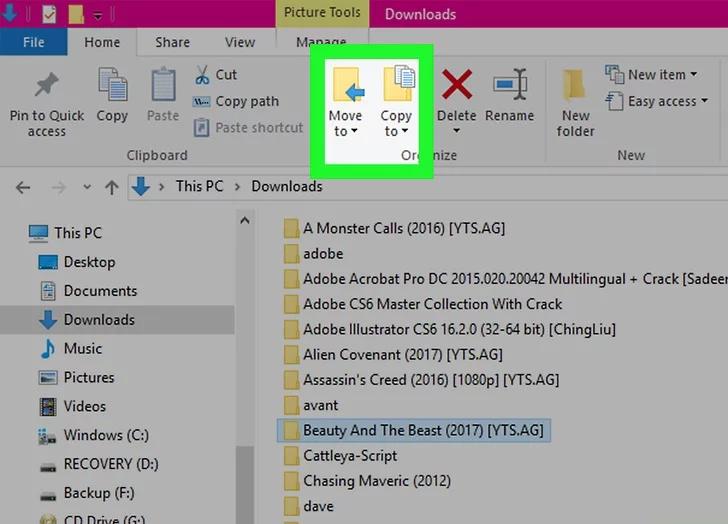
Neben der Übertragung der heruntergeladenen Videos auf einen USB-Stick und der Wiedergabe auf Ihrem Samsung-TV können Sie auch die folgenden beiden Methoden ausprobieren, um Disney Plus Videos drahtlos auf TV anzusehen.
Methode 3. Disney Plus auf Samsung TV per Casting übertragen
Heutzutage verfügen viele Handys über eine Casting-Funktion, z. B. AirPlay, Samsung Smart View. Sie können Ihre Lieblingsserien oder -filme über Bluetooth oder Wifi auf den Fernseher übertragen. Wir verwenden MacBook als Beispiel dafür, wie Sie Disney+ auf Ihrem Samsung-TV ansehen können. Bevor Sie beginnen, stellen Sie sicher, dass Ihr Mac mit Ihr Samsung TV über dieselbes Wi-Fi verbinden.
Schritt 1. Gehen Sie auf Ihrem Samsung TV zu „Einstellungen“> „Allgemein“ >„Apple AirPlay-Einstellungen“ und stellen Sie sicher, dass AirPlay eingeschaltet ist.
Schritt 2. Öffnen Sie auf Mac das Kontrollzentrum rechts oben in der Menüleiste und klicke auf das Symbol „Bildschirmsynchronisierung“. Dann wähle Sie in der Liste der Geräte Ihren Samsung TV aus
Schritt 3. Geben Sie den Pairing-Code ein, wenn Sie zum ersten AirPlay verwenden, um Videoinhalte von Ihrem MacBook auf Ihr Samsung TV zu übertragen.
Schritt 4. Sobald das Pairing abgeschlossen ist, können Sie sich auf Ihrem MacBook bei Ihrem Disney-Konto anmelden und die Inhalte abspielen, damit Sie sie auf Ihrem Fernseher ansehen können.
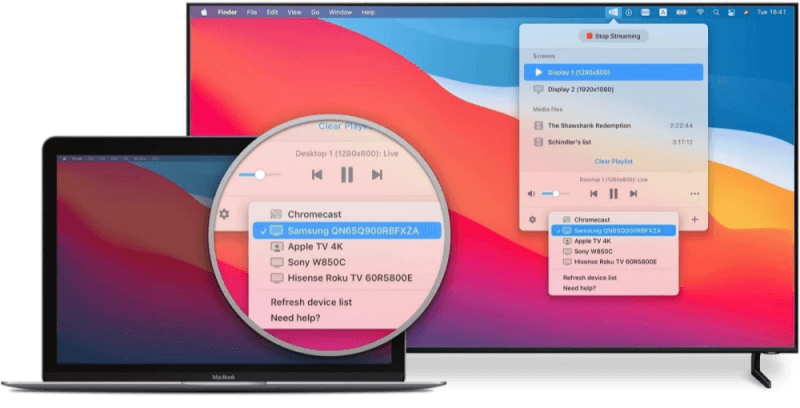
Allerdings müssen Sie beachten, dass bei der Bildschirmübertragung durch AirPlay Audio und Video manchmal nicht synchronisiert werden. Sie können Ihr MacBook auch mit einem HDMI-Kabel an Ihren Fernseher anschließen, um ein besseres Fernseherlebnis zu erhalten.
Methode 4. Disney Plus auf Samsung TV über Google Chromecast anschauen
Chromecast ist ein Gerät von Google, mit dem Sie Video- und Audioinhalte drahtlos von Ihrem Smartphone, Tablet oder Computer auf Ihren Samsung TV übertragen können. Im Folgenden erfahren Sie, wie Sie Disney+ Inhalte direkt aus dem Webplayer im Chrome-Browser auf Ihren Samsung TV streamen können.
Schritt 1. Schließen Sie Ihren Chromecast an Ihren Samsung TV an und stellen Sie sicher, dass sich Ihr Fernseher und Ihr Computer im selben Wifi-Netzwerk befinden.
Schritt 2. Öffnen Sie Chrome und melden Sie sich bei Ihrem Disney-Konto an.
Schritt 3. Klicken Sie auf die Schaltfläche „Einstellungen“ oben rechts in Chrome und wählen Sie „Speichern und Teilen“ > „Streamen“.
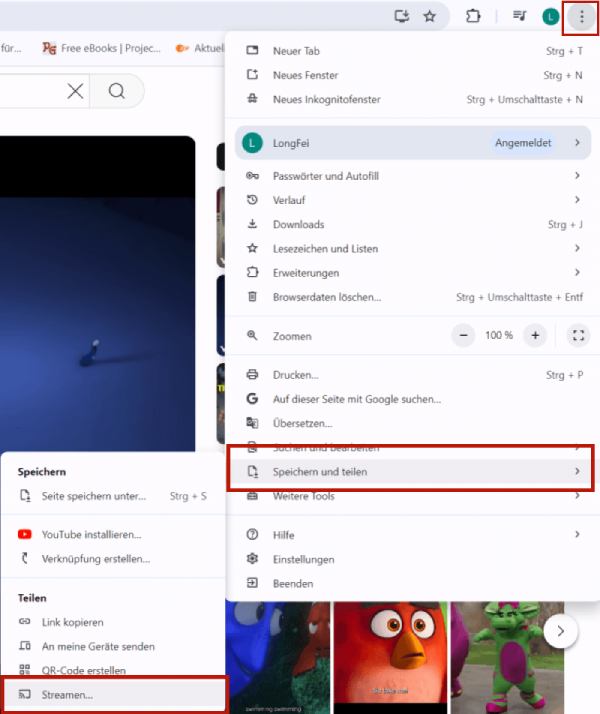
Schritt 4. Wählen Sie das gewünschte Gerät aus, schließen Sie es an, und schon können Sie Disney Plus auf Ihrem Samsung-TV ansehen.
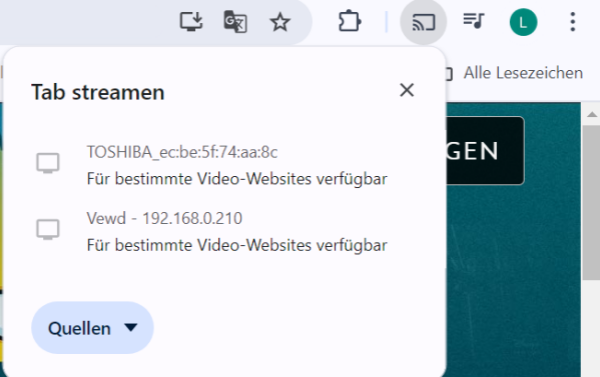
Fazit
Wenn Sie Disney Plus-Videos auf Ihrem Samsung TV ansehen möchten, können Sie zunächst prüfen, ob Ihr Samsung-Fernseher die Disney Plus-App unterstützt. Wenn ja, können Sie sich bei Ihrem Konto anmelden und die Videos direkt ansehen, nachdem Sie sich mit dem Internet verbunden haben. Wenn Ihr Fernseher dies nicht unterstützt, können Sie mit MovPilot Disney Plus Video Downloader Filme und Serien herunterladen und auf Ihren Samsung-Fernseher übertragen. MovPilot ist in der Lage, Videos in HD-Qualität und Dolby 5.1-Surround-Sound dauerhaft in MKV oder MP4 zu speichern, es ist definitiv ein Video-Downloader, den Sie nicht missen möchten.
Darüber hinaus können Sie, unabhängig davon, ob Sie sich auf Ihrem Computer bei Ihrem Disney-Konto anmelden oder nachdem Sie einen Film mit MovPilot kostenlos heruntergeladen haben, zum Beispiel AirPlay oder Chromecast verwenden, um Ihr Video auf Ihren Samsung TV zu übertragen. Auch wenn Sie Disney Plus nicht installiert haben, können Sie den Film auf Ihrem Fernseher ansehen. Wir würden uns freuen, wenn Sie uns Ihr Feedback geben, nachdem Sie die vier von uns beschriebenen Methoden ausprobiert haben!
FAQs zu Disney Plus App auf Samsung TV
Warum funktioniert Disney Plus nicht auf Samsung TV?
Stellen Sie zunächst sicher, dass es sich bei Ihrem Samsung-Fernseher um ein Gerät der K-Serie handelt, das nach 2016 hergestellt wurde, und dass Ihr Fernseher mit dem Internet verbunden ist. Wenn Ihr Fernseher nach der Bestätigung immer noch nicht in der Lage ist, die Disney Plus App zu verwenden, müssen Sie den „Smart Hub“ zurücksetzen.
Schritt 1. Steuern Sie hierfür das Menü an und wählen Sie die Einstellungen aus.
Schritt 2. Öffnen Sie den Bereich „Unterstützung“ und rufen Sie die „Eigendiagnose“ auf.
Schritt 3. Aktivieren Sie die Option „Smart Hub zurücksetzen“ und dann geben Sie die Sicherheits-PIN ein. Die Standard-PIN ist 0000.
Schritt 4. Bestätigen Sie den Vorgang und der „Smart Hub“ wird zurückgesetzt und der Fernseher neu gestartet.
Schritt 5. Installieren Sie die Disney+-App erneut auf dem Samsung TV und überprüft, ob das Problem immer noch auftritt.
Kann jeder Smart TV Disney Plus abspielen?
Disney+ ist auf einer Vielzahl von Smart-TVs verfügbar, darunter Modelle der folgenden Marken:
- Samsung: Smart TVs mit Tizen-Betriebssystem (ab 2016 oder neuer).
- LG: Fernseher mit WebOS (ab 2016 oder neuer).
- Sony: Android TV-Modelle und Fernseher mit Google TV.
- Philips: Android TV-Modelle.
- Hisens: Modelle mit Android TV und andere kompatible Plattformen.
Zusätzlich ist Disney+ auch auf Geräten wie Amazon Fire TV, Roku, Apple TV und über Spielkonsolen wie PlayStation und Xbox verfügbar, die auf kompatiblen Fernsehern genutzt werden können.
Wie bekomme ich Disney Plus auf den Fernseher ohne App?
Sie können die im Artikel beschriebene Casting-Methode verwenden, um Ihre Disney Plus-Inhalte über AirPlay, Chromecast, Samsung Samrt View oder andere Casting-Software von Drittanbietern auf Ihrem Computer, Ihrem Handy oder anderen Geräten auf Ihren Samsung TV zu übertragen. Für ein besseres Erlebnis empfehlen wir Ihnen außerdem, Ihren Computer über ein HDMI-Kabel mit Ihrem Fernseher zu verbinden.
MovPilot Disney Plus Video Downloader
Laden Sie Disney Plus-Filme und -Shows herunter und schauen Sie sie sich einfach offline an!